Hindi lahat ay maaaring mag-print ng mabilis at maglipat ng teksto mula sa papel sa isang computer sa maikling panahon. Gayunpaman, para sa iba't ibang mga layunin, ang mga tao ay madalas na kailangang maglipat ng naka-print na teksto sa isang computer - at para dito, ang mga mapagkukunan na may teksto ay na-scan, pagkatapos na maaari silang magamit nang elektronikong sa isang graphic na format ng imahe. Ang format na ito ay may maraming mga drawbacks - kailangan mong makilala ang mga titik sa imahe, na hindi palaging malinaw at magkakaiba. Bilang karagdagan, ang na-scan na teksto ay hindi makopya - kung nais mong kopyahin ang anumang daanan, kakailanganin mong i-type muli ito nang manu-mano.
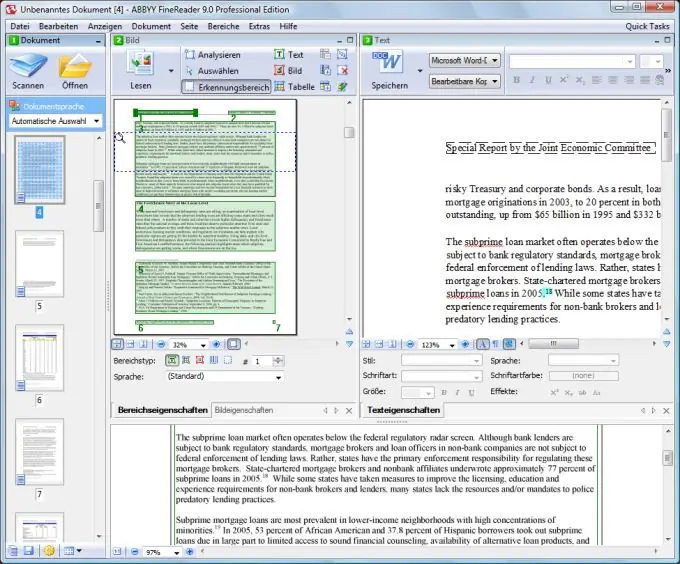
Panuto
Hakbang 1
Mayroong isang bilang ng mga paraan upang mabilis mong mai-convert ang na-scan na imahe sa format ng teksto at gawing simple ang proseso ng pagkilala sa teksto. Mayroong isang espesyal na programa para sa pagkilala sa na-scan na teksto - ABYY Finereader.
Hakbang 2
Sa program na ito maaari mong madaling mai-convert ang anumang mga graphic at format ng PDF sa mga file ng teksto, na kung saan ay madaling mai-print na may kaunting basura ng tinta o toner sa printer. Ang ABYY Finereader ay may kakayahang makilala ang mga teksto na nakalimbag sa halos anumang font ng anumang laki; sa ilang mga kaso, kapag ang bahagi ng teksto ay mananatiling hindi nakikilala, maaari mong mai-type muli ang mga indibidwal na titik, na nakatuon sa na-scan na dokumento. Magagamit ng bawat gumagamit ng PC ang program na ito at mailalapat ito para sa nilalayon nitong layunin - madali itong gamitin at medyo mabisa.
Hakbang 3
Mayroon ding ibang pamamaraan para sa pag-convert ng mga imahe sa format ng teksto - para dito maaari mong gamitin ang Microsoft Office 2003. Na-scan ang teksto sa format na TIFF, buksan sa application ng Microsoft Office Document Imaging. Hanapin ang pindutang Magpadala ng Teksto sa Microsoft Word sa toolbar ng programa at i-click ito. Lahat ng bagay na mababasa at makikilala ng programa ay ililipat sa isang bagong dokumento ng Microsoft Word.






